
آنچه در این مقاله خواهید آموخت:
چرا باید افزونه را غیرفعال کنیم؟
روش های غیر فعال کردن افزونه در وردپرس
1. غیرفعالسازی افزونه در وردپرس
3. غیر فعالسازی افزونه از طریق phpMyAdmin
حتما برای شما هم این مشکل پیش آمده باشد که بخواهید یک افزونه را در سیستم مدیریت محتوای وردپرس خود غیر فعال کنید؛ اما ندانید چگونه این کار را انجام دهید. در این مقاله ما قصد داریم روش های غیر فعال کردن افزونه را در وردپرس به شما بیاموزیم.
چرا باید افزونه را غیرفعال کنیم؟
ممکن است به علت استفاده از افزونه های غیراورجینال و یا مخرب، با خطاهای وردپرسی روبرو شده باشید و یا در یک یا چند افزونه ای که استفاده میکنید باگ مشاهده شده باشد. همچنین ممکن است دو یا چند تا از افزونه هایی که همزمان استفاده میکنید با هم تداخل داشته باشند؛ که این امر باعث بروز نمایش خطا یا خرابی سایت می شود. البته دلیل ساده تری هم وجود دارد؛ شاید دیگر نمیخواهید از افزونه ای استفاده کنید! پس امکان اینکه بخواهید افزونه یا افزونه هایی را غیرفعال کنید وجود دارد. ما در این مقاله تصمیم گرفتیم به انواع روش های غیرفعال سازی افزونه ها در وردپرس بپردازیم. پس در ادامه این مقاله همراه ما باشید.
روش های غیر فعال کردن افزونه در وردپرس
جهت غیر فعالسازی افزونه وردپرسی 3 روش وجود دارد که در ادامه این مقاله به ترتیب آن ها را به شما می آموزیم.
1. غیرفعالسازی افزونه در وردپرس
اولین روش جهت غیرفعالسازی یک افزونه وردپرسی، غیرفعال کردن آن به صورت مستقیم از خود وردپرس است. به این صورت که میبایست ابتدا با وارد کردن نام کاربری و رمزعبور خود، وارد پیشخوان وردپرس سایتتان شوید. سپس از منوی موجود، گزینه افزونه ها و سپس افزونه های نصب شده را انتخاب کنید.
اکنون در این بخش از منوی کشویی مشخص شده گزینه غیرفعال کردن را انتخاب کنید و سپس با علامت دار کردن مربع کنار هر افزونه آن را انتخاب کنید. حال روی دکمه اجرا کلیک کنید.
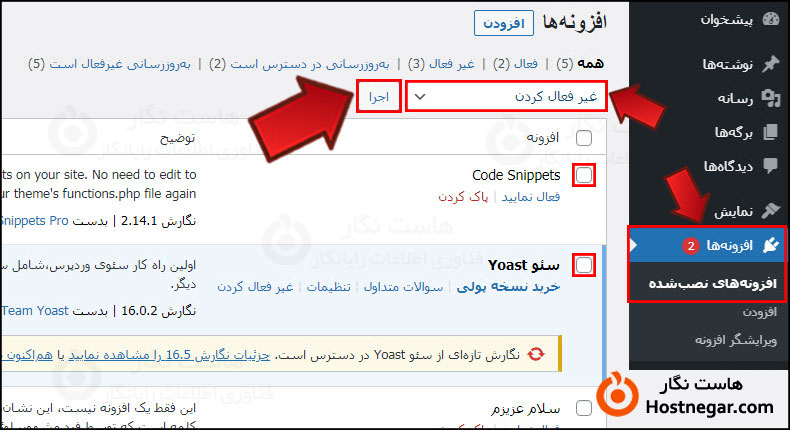
شما موفق شدید افزونه های موردنظر خود را غیرفعال کنید.
2. غیرفعالسازی افزونه در هاست
گاهی ممکن است شما به دلایلی به وردپرس خود دسترسی نداشته باشید؛ در این صورت میتوانید از این روش استفاده کنید و افزونه های موردنظر خود را از طریق هاست خود غیرفعال کنید.
جهت غیرفعالسازی افزونه های خود از طریق هاست، ابتدا وارد هاست سی پنل خود شوید؛ سپس بخش File Manager را باز کنید.
⇔آموزش نحوه ورود به هاست سیپنل CPanel
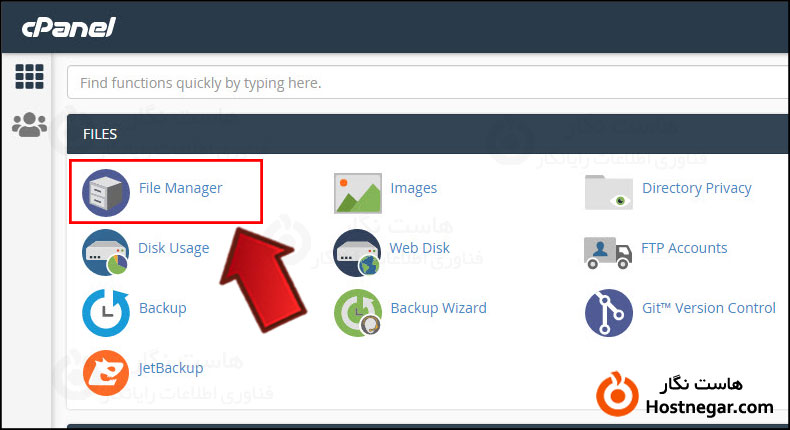
اکنون کمی اسکرول کنید تا به بخش public_html برسید، سپس وارد پوشه wp-content و بعد از آن plugins شوید. سپس هر افزونه ای که نیاز به غیرفعال سازی آن دارید را مطابق تصویر زیر بر روی آن کلیک راست کرده و گزینه Rename را بزنید. سپس نام آن را تغییر دهید.
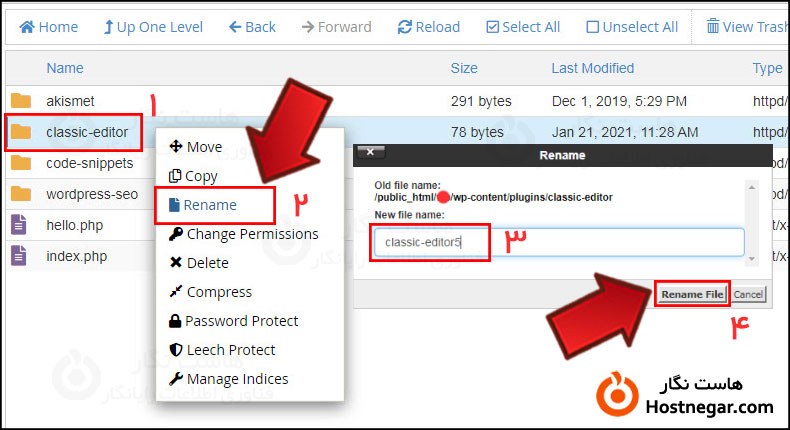
همچنین اگر تمایل به غیرفعالسازی تمامی افزونه ها دارید کافی است از پوشه Plugins خارج شوید و با کلیک راست بر رو آن گزینه Rename را انتخاب کرده و نام این پوشه را تغییر دهید. با این کار تمامی افزونه ها غیرفعال خواهند شد.
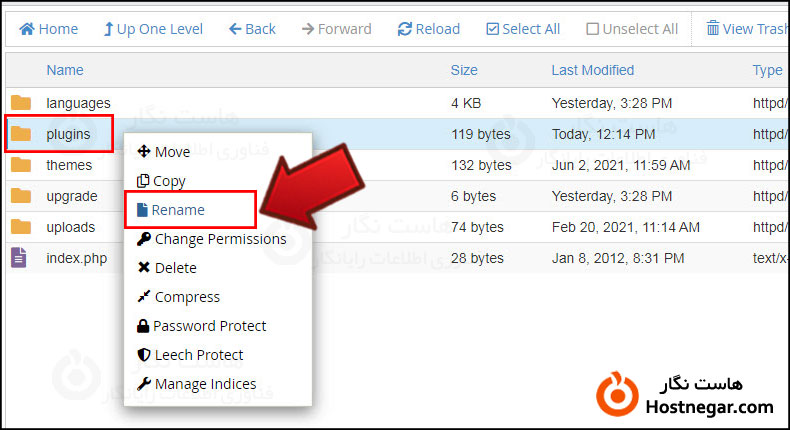
3. غیر فعالسازی افزونه از طریق phpMyAdmin
روش سوم جهت غیرفعالسازی افزونه، انجام این کار از طریق phpMyAdmin است. به این ترتیب که ابتدا وارد سی پنل شده و از بخش Database گزینه phpMyAdmin را انتخاب کنید.
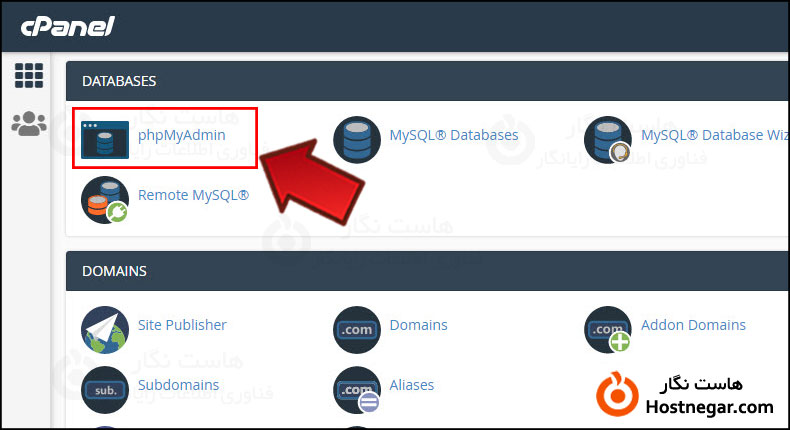
کمی صبر کنید تا بطور کامل وارد phpMyAdmin شوید. سپس دیتابیس مربوطه را انتخاب کنید. اکنون روی گزینه wp-option کلیک کنید. سپس از بین موارد، گزینه active_plugins را بیابید و روی دکمه Edit کنار آن کلیک کنید.
نکته : ممکن است به علت زیاد بودن جداول، active_plugin را در صفحه اول پیدا نکنید؛ پس درصورتی که آن را نیافتید، به انتهای صفحه اسکرول کنید و از آنجا صفحه دوم را باز کنید. در این صفحه قطعا این گزینه را خواهید یافت.
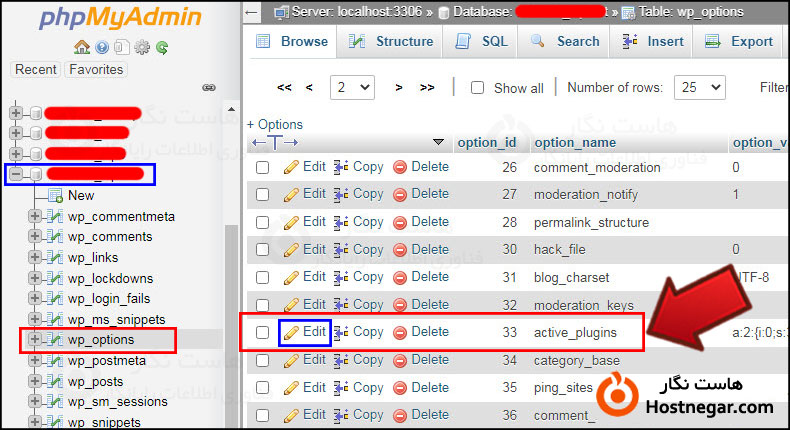
پس از کلیک بر روی Edit صفحه جدیدی برای شما باز میشود که میتوانید افزونه های فعال را در آن مشاهده کنید. اکنون بخشی از نام افزونه و یا تمام آن را پاک کنید و در انتها روی دکمه Go کلیک کنید.
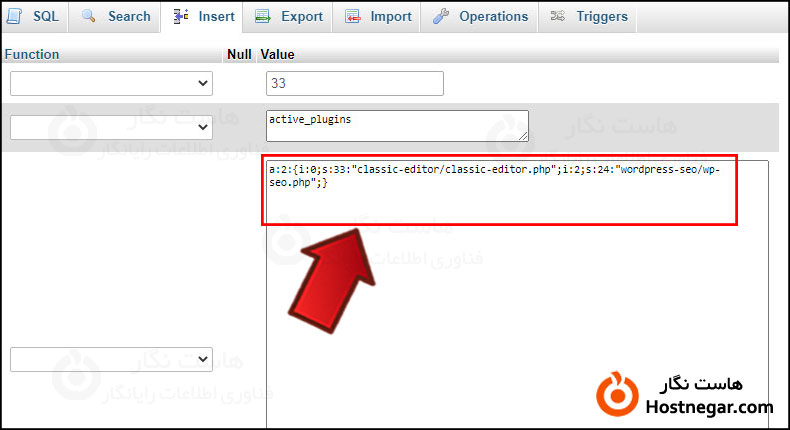
تبریک شما توانستید افزونه های مدنظر خود را از طریق phpMyAdmin غیرفعال کنید!
امیدواریم این آموزش برای شما مفید بوده باشد و به وسیله آن توانسته باشید افزونه های مدنظر خود را در وردپرس غیر فعال کنید. درصورت بروز هرگونه سوال یا مشکل میتوانید آن را در بخش دیدگاه بیان کنید.
آموزش رفع خطاهایی که ممکن است مشکل آنها با غیرفعال کردن افزونه ها حل شود:
آموزش رفع مشکل صفحه سفید در وردپرس
آموزش رفع خطای بروزرسانی وردپرس
آموزش رفع خطای این سایت مشکلات فنی را تجربه می کند در وردپرس
رفع خطای Briefly Unavailable for Scheduled Maintenance در وردپرس



